
Vous ne pouvez pas activer la fonction ReadyBoost, ce qui affecte les performances de votre système ? Ne t'inquiète pas! L'éditeur PHP Xigua vous propose des étapes de traitement détaillées pour vous aider à résoudre facilement ce problème. En suivant ces étapes, vous pouvez profiter pleinement de ReadyBoost et accélérer le fonctionnement de votre système. Lisez ci-dessous pour savoir comment réparer la fonctionnalité ReadyBoost qui ne démarre pas dans Windows 10.
1. Tout d'abord, appuyez sur la combinaison de touches de raccourci Win+R, ouvrez Exécuter, saisissez services.msc dans la case et cliquez sur OK pour ouvrir le service.
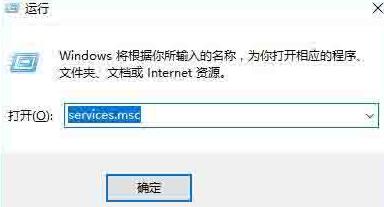
2. Ensuite, après avoir ouvert le service, je n'ai pas trouvé le service sysmain. J'ai trouvé le service superfetch. Sa description est de maintenir et d'améliorer les performances du système pendant un certain temps.
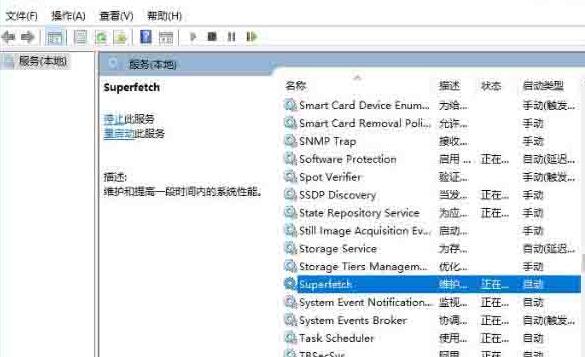
3. Modifiez le type de démarrage du service superfetch en automatique, cliquez sur Appliquer, puis sur Démarrer.
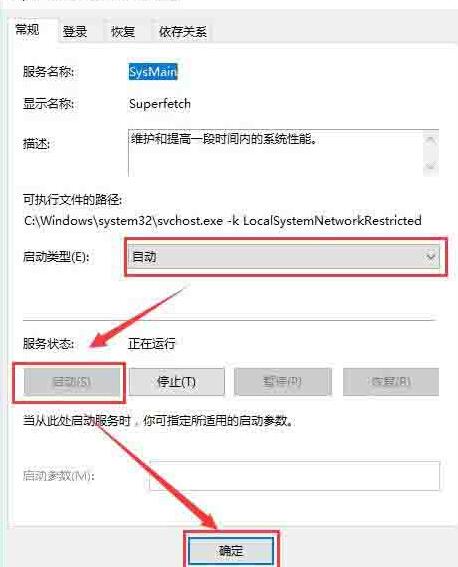
4. Après avoir démarré, faites un clic droit sur ma clé USB, puis cliquez sur Propriétés dans la boîte de dialogue contextuelle, puis cliquez sur ReadyBoost pour la définir.
Ce qui précède est le contenu détaillé de. pour plus d'informations, suivez d'autres articles connexes sur le site Web de PHP en chinois!
 Le commutateur Bluetooth Win10 est manquant
Le commutateur Bluetooth Win10 est manquant
 Pourquoi toutes les icônes dans le coin inférieur droit de Win10 apparaissent-elles ?
Pourquoi toutes les icônes dans le coin inférieur droit de Win10 apparaissent-elles ?
 La différence entre le sommeil et l'hibernation Win10
La différence entre le sommeil et l'hibernation Win10
 Win10 suspend les mises à jour
Win10 suspend les mises à jour
 Que faire si le commutateur Bluetooth est manquant dans Windows 10
Que faire si le commutateur Bluetooth est manquant dans Windows 10
 win10 se connecte à une imprimante partagée
win10 se connecte à une imprimante partagée
 Nettoyer les fichiers indésirables dans Win10
Nettoyer les fichiers indésirables dans Win10
 Comment partager une imprimante dans Win10
Comment partager une imprimante dans Win10